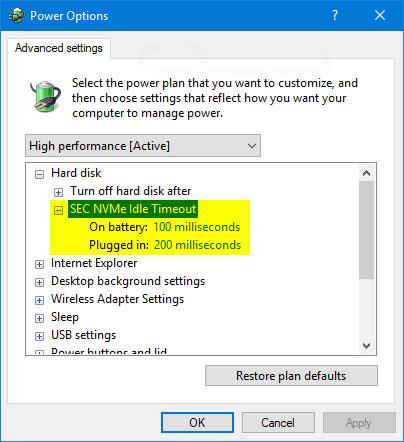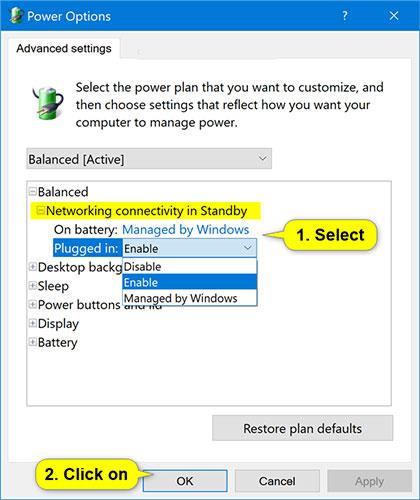Saites stāvokļa jaudas pārvaldība ir daļa no PCI Express enerģijas pārvaldības iestatījumiem sadaļā Enerģijas opcijas, ļaujot lietotājiem norādīt Active State Power Management (ASPM) politiku, ko izmantot spējīgām saitēm, kad saite ir neaktīva.
Ja saite nepārsūta datus, PCIe ierīces saites stāvoklis tiek pārslēgts no L0 (ieslēgts) uz L1 (izslēgts). Aparatūra tiek automātiski pārveidota atpakaļ uz L0, kad ir pieejami dati pārsūtīšanai pa saiti.
PCI Express opcijās pamatā ir 2 enerģijas pārvaldības līmeņi. Atšķirība starp šīm divām opcijām ir spēja taupīt enerģiju salīdzinājumā ar latentumu (atkopšanas laiks no miega stāvokļa).
Lietotāji var norādīt šādas ASPM politikas:
- Izslēgts = izslēdz ASPM visām saitēm.
- Mērens enerģijas ietaupījums = Sistēma mēģina izmantot L0 stāvokli, kad saite nedarbojas.
- Maksimālais enerģijas ietaupījums = Sistēma mēģina izmantot L1 stāvokli, kad saite nedarbojas.
Šajā rokasgrāmatā ir parādīts, kā pievienot vai noņemt saites stāvokļa enerģijas pārvaldības iestatījumus programmā PCI Express sadaļā Enerģijas opcijas visiem lietotājiem operētājsistēmās Windows 7, Windows 8 un Windows 10.

Saites stāvokļa jaudas pārvaldība programmā PCI Express pieder barošanas opcijām
Piezīme . Lai pievienotu vai noņemtu šo iestatījumu sadaļā Enerģijas opcijas, jums ir jāpiesakās ar administratora tiesībām.
Pievienojiet/noņemiet “Saites stāvokļa enerģijas pārvaldība” sadaļā Enerģijas opcijas, izmantojot komandu uzvedni
1. Atveriet komandu uzvedni ar administratora tiesībām .
2. Ievadiet komandu uzvednē tālāk norādīto komandu, kuru vēlaties izmantot, un nospiediet taustiņu Enter.
(Pievienot — noklusējuma):
powercfg -attributes SUB_PCIEXPRESS ee12f906-d277-404b-b6da-e5fa1a576df5 -ATTRIB_HIDE
(Dzēst):
powercfg -attributes SUB_PCIEXPRESS ee12f906-d277-404b-b6da-e5fa1a576df5 +ATTRIB_HIDE
3. Tagad, ja vēlaties, varat aizvērt komandu uzvedni.
Pievienojiet/noņemiet “Saites stāvokļa enerģijas pārvaldība” sadaļā Enerģijas opcijas, izmantojot REG failu
Tālāk lejupielādētie .reg faili mainīs tālāk norādītās reģistra atslēgas DWORD vērtību.
HKEY_LOCAL_MACHINE\SYSTEM\CurrentControlSet\Control\Power\PowerSettings\501a4d13-42af-4429-9fd1-a8218c268e20\ee12f906-d277-404b-b6da-e5fa1a576df5
DWORD atribūts
1. Atkarībā no tā, ko vēlaties darīt, veiciet tālāk norādīto 2. darbību (pievienot) vai 3. darbību (dzēst).
2. Lai barošanas opcijām pievienotu vienumu "Saites stāvokļa enerģijas pārvaldība" (šis ir noklusējuma iestatījums), lejupielādējiet failu Add_Link_State_Power_Management_to_Power_Options.reg un pārejiet uz tālāk norādīto 4. darbību.
3. Lai noņemtu vienumu “Link State Power Management” no barošanas opcijām , lejupielādējiet failu Remove_Link_State_Power_Management_from_Power_Options.reg un pārejiet uz tālāk norādīto 4. darbību.
4. Saglabājiet .reg failu darbvirsmā.
5. Veiciet dubultklikšķi uz lejupielādētā .reg faila, lai sapludinātu.
6. Kad tiek prasīts, noklikšķiniet uz Palaist > Jā (UAC) > Jā > Labi, lai apstiprinātu sapludināšanu.
7. Tagad, ja vēlaties, varat izdzēst lejupielādēto .reg failu.
Ceru, ka jums veiksies.